iPhone vibra aleatoriamente por sí solo: solución

¿Tu iPhone vibra automáticamente por sí solo? Hay ciertas aplicaciones que pueden hacer que su iPhone vibre cada vez que envía una notificación. Entonces, si quieres detener esta vibración errática en tu iPhone, puedes hacerlo siguiendo estos sencillos pasos en tu teléfono. No permita las notificaciones de ninguna aplicación no esencial en el dispositivo.
Solución 1: deshabilite las notificaciones de aplicaciones innecesarias
Simplemente busque la aplicación culpable y desactive las notificaciones en la configuración de la aplicación. Cuando desactivas las notificaciones de la aplicación, el iPhone no vibrará aleatoriamente.
Paso 1: para hacer esto, debes identificar la aplicación que te envía estas molestas notificaciones vibratorias.
Paso 2: solo observe el nombre de la aplicación cuando reciba dichas notificaciones.
Paso 3: luego, ve a la página de Configuración de tu iPhone.
Paso 4: desplácese hacia arriba por la página de Configuración y podrá identificar la aplicación.
Paso 5: ábrelo .
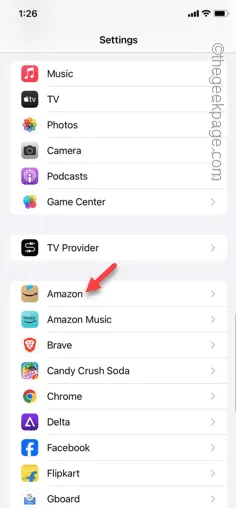
Paso 6: dentro de la configuración de la aplicación, busque y abra » Notificaciones y banners «.
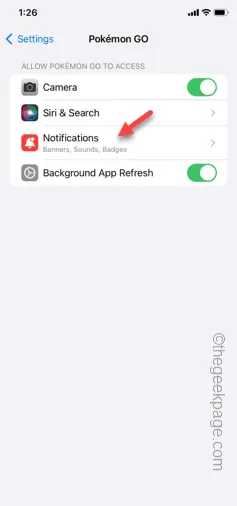
Paso 7: ahora puede configurar » Permitir notificaciones » en el modo » Desactivado «.
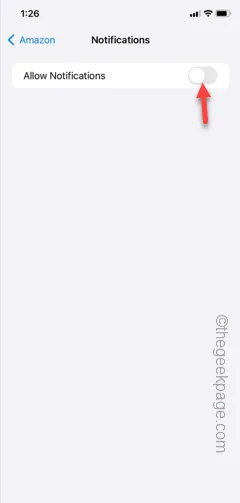
Después de desactivar la función de notificaciones de la aplicación, tu iPhone no vibrará innecesariamente.
Si eres un jugador de Pokémon GO, esa aplicación tiene la costumbre de enviar varias notificaciones que pueden hacer vibrar tu iPhone.
Paso 1: debes desactivar todas las notificaciones del juego.
Paso 2: entonces, abre la Configuración en el iPhone.
Paso 3: luego, desplázate hacia abajo y abre el juego » Pokémon GO «.
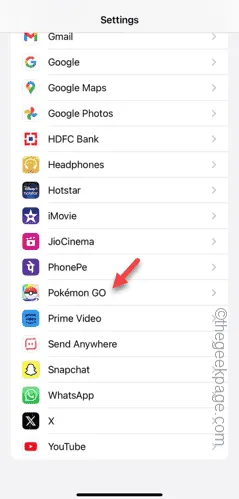
Paso 4: simplemente abra la configuración de » Notificaciones y banners » una vez más.
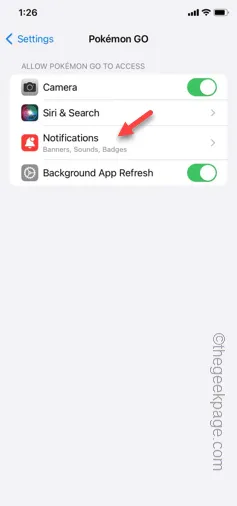
Paso 5: desactiva las notificaciones en la configuración del juego.
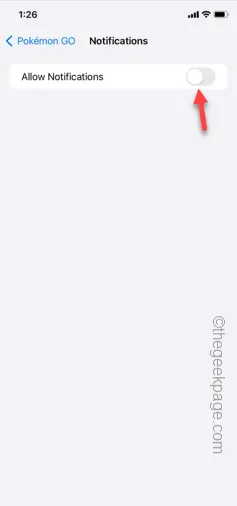
Desactivar la notificación de la aplicación debería solucionar el problema de vibración del iPhone.
Solución 2: active el modo silencioso
Ir al modo silencioso también puede arreglar silenciar todas las notificaciones.
Paso 1 – Pero primero debes cambiar algunas configuraciones en el iPhone.
Paso 2: en la configuración del iPhone, vaya a la configuración » Sonidos y sensación táctil «.
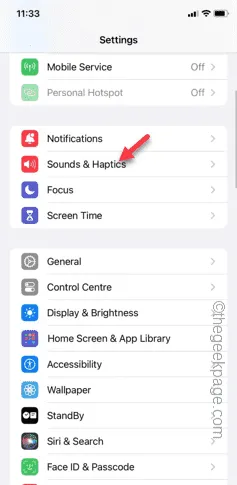
Paso 3 : abre el módulo » Haptics «.
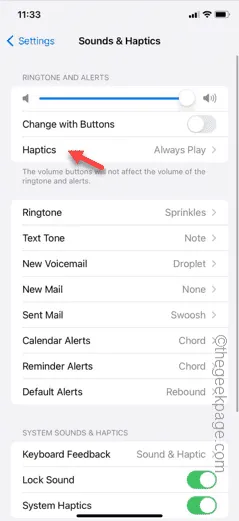
Paso 4: asegúrese de configurar el modo ‘Haptics para tonos de llamada y alertas’ en » No jugar en modo silencioso «.
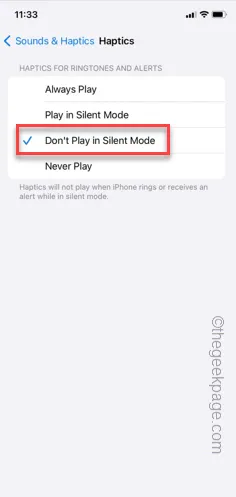
De esta manera, su iPhone no emitirá vibración ni respuesta háptica cuando aparezca una notificación en el modo silencioso.
Paso 5: ahora, simplemente ajuste el ‘ Control deslizante de alerta ‘ al modo Silencio .
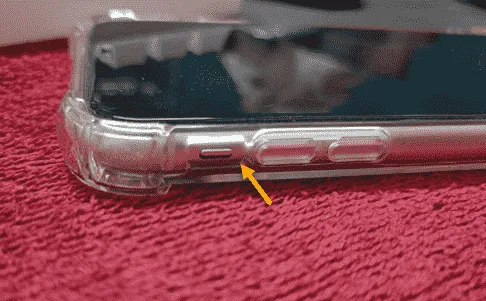
Ninguna de las aplicaciones te enviará una notificación que haga vibrar el iPhone. Aunque se trata de una solución alternativa, puedes actualizar las aplicaciones en el iPhone.
Solución 3: restaurar todas las configuraciones del iPhone al modo predeterminado
Un solo error en la configuración del iPhone puede causar este problema de vibración errática. Entonces, debes restaurar el iPhone al nivel predeterminado.
Paso 1: cuando estés en la configuración del iPhone, ve a la pestaña » General «.
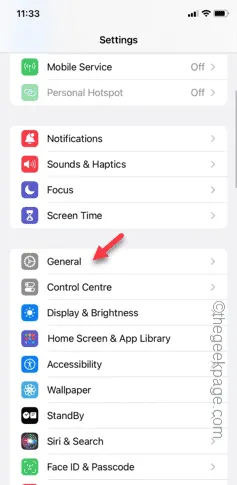
Paso 2: desplácese hacia arriba y acceda a » Transferir o restablecer iPhone «.
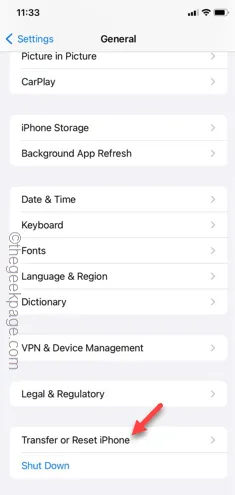
Paso 3: abre la configuración de » Restablecer «.
Paso 4: ahora debes tocar la opción » Restablecer todas las configuraciones «.
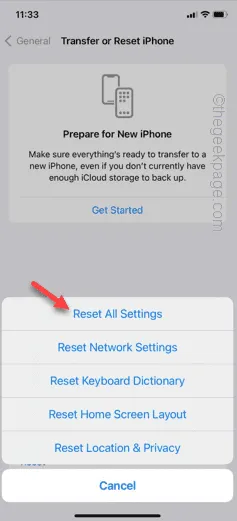
Simplemente siga algunos pasos más para restablecer todas las configuraciones del iPhone. Su teléfono se reiniciará automáticamente para restablecer la configuración del iPhone.
Cuando el teléfono se reinicia, puedes desbloquear el dispositivo y comprobar si el iPhone vibra o no.



Deja una respuesta